Mặc dù Safari là trình duyệt web hàng đầu, có khả năng cạnh tranh với Google Chrome, nhưng không có gì lạ khi trình duyệt web mạnh mẽ này thỉnh thoảng gặp một số trục trặc. Nếu bạn là người thích sử dụng Safari trên máy Mac của mình, bạn có thể đã thấy thông báo “Nội dung web Safari (không phản hồi)” trong Activity Monitor trên Mac OS X. Sự cố này thường đi kèm với quả cầu cầu vồng đang quay. Trong những trường hợp hiếm hoi, Safari có thể không phản hồi trong một khoảng thời gian dài.
Sự cố này có thể xảy ra vì nhiều lý do khác nhau, nhưng nguyên nhân gốc rễ không phải lúc nào cũng được biết. Bạn có thể cần xóa bộ nhớ cache và lịch sử trình duyệt của mình. Hoặc có thể bạn chỉ cần cập nhật ứng dụng. Dù trường hợp có thể xảy ra là gì, may mắn thay, vấn đề này có thể được giải quyết dễ dàng bằng cách sử dụng các phương pháp dưới đây. Để bắt đầu và khắc phục lỗi “Nội dung web Safari (không phản hồi)” trên máy Mac của bạn, hãy làm theo hướng dẫn bên dưới.
Buộc thoát và khởi động lại Safari
Trước tiên, bạn nên đợi một lát và xem sự cố có tự giải quyết được không. Nếu sự cố vẫn chưa được giải quyết, điều đầu tiên bạn nên làm là thử thoát và khởi động lại ứng dụng. Để bắt đầu, hãy làm theo hướng dẫn bên dưới.
1. Nhấn tôi gửi + quyền mua + thoát để mở buộc thôi việc thực đơn.
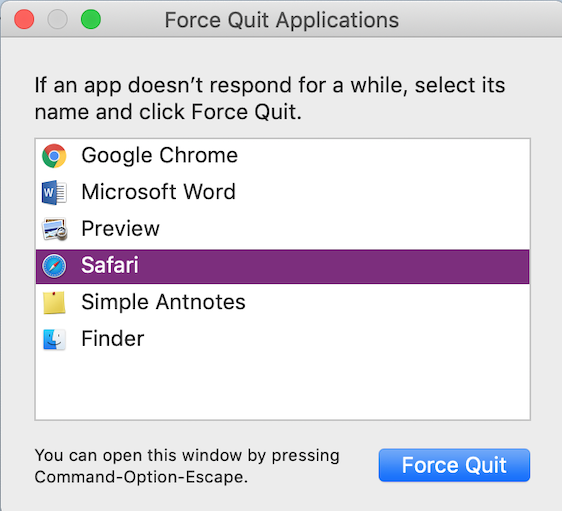
2. Lựa chọn Cuộc đi săn.
3. Bấm vào buộc thôi việc.
Hãy kiên nhẫn trong khi Mac OS X buộc đóng Safari. Sau một phút, khởi động lại ứng dụng Safari và tiếp tục duyệt web như bình thường.
Nhắm mục tiêu nội dung cụ thể gây ra lỗi “Không phản hồi”
Nếu bạn là người dùng nâng cao, bạn có thể mở Trình theo dõi hoạt động để tìm hiểu quy trình hoặc quy trình cụ thể nào đang gây ra lỗi Không phản hồi. Activity Monitor, như tên cho thấy, là một ứng dụng giám sát mà bạn có thể sử dụng để xem trạng thái CPU, mạng và ổ đĩa theo thời gian thực trong Dock. Bạn cũng có tùy chọn để xem máy Mac của bạn đang sử dụng bao nhiêu năng lượng và đóng các ứng dụng không phản hồi. Để bắt đầu và sử dụng Activity Monitor để loại bỏ các quy trình có vấn đề khiến Safari không phản hồi, hãy làm theo hướng dẫn bên dưới.
1. Phóng Nổi bật bằng cách nhấp vào biểu tượng kính lúp ở góc trên bên phải của màn hình.
2. Người viết nguệch ngoạc trình theo dõi hoạt động.
3. Phóng Giám sát hoạt động.
4. Sử dụng CPU Y Kỉ niệm xác định vị trí màu đỏ «Nội dung web Safari (không phản hồi) » Các quy trình.
5. Bấm vào X trong thanh công cụ để hủy (các) quy trình đã chọn.
Khi bạn hủy quy trình “Nội dung web Safari (Không phản hồi)”, quy trình này buộc phải thoát và thường được tải lại trong Safari. Điều này thường giải quyết được sự cố, tuy nhiên, nếu bạn nhận thấy vòng tròn cầu vồng quay xuất hiện trở lại, đây có thể là dấu hiệu cho thấy quy trình web đang tải sai JavaScript hoặc plugin đã mất kiểm soát.
Tránh lỗi nội dung web Safari không phản hồi
Mặc dù rất khó để ngăn chặn vấn đề này, vì thường khó xác định nguyên nhân gốc rễ, có một số điều bạn có thể làm để giảm khả năng xảy ra lỗi này. Một điều dễ dàng bạn có thể làm là xóa bộ nhớ cache và lịch sử trình duyệt của mình. Bộ nhớ đệm là một phần của bộ nhớ lưu thông tin khi bạn truy cập một trang web. Bây giờ nếu bạn truy cập lại trang web đó, bộ nhớ đệm sẽ được sử dụng để tải trang web một cách nhanh chóng.
Lịch sử trình duyệt của bạn lưu giữ một bản ghi của tất cả các trang web bạn đã truy cập. Nếu bạn đã sử dụng Safari được một thời gian, bạn nên cân nhắc xóa bộ nhớ cache và lịch sử trình duyệt của mình. Tuy nhiên, thao tác này sẽ xóa cookie và mọi thông tin đăng nhập bạn đã lưu sẽ không còn được lưu. Tuy nhiên, nếu bạn đã sẵn sàng xóa bộ nhớ cache và lịch sử của trình duyệt, hãy làm theo hướng dẫn bên dưới.
1. Phóng Cuộc đi săn.
2. Bấm vào Cuộc đi săn trong thanh menu trên cùng, ở bên trái.
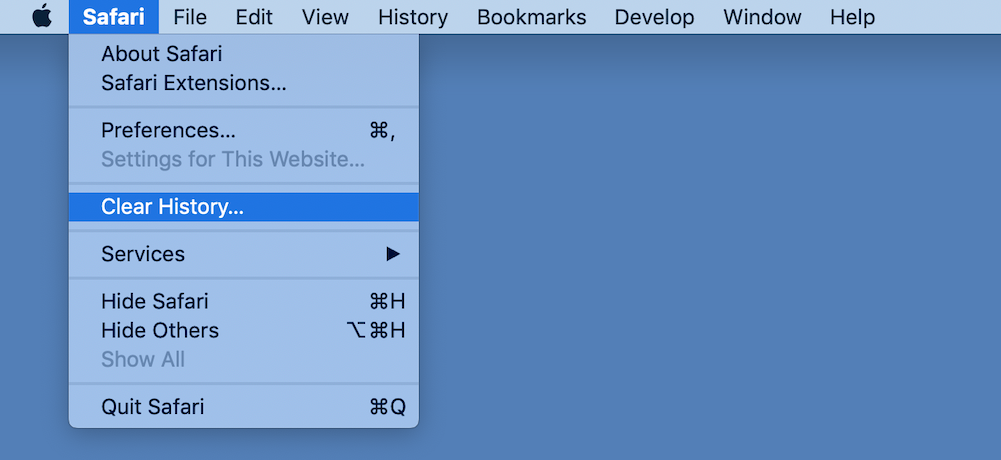
3. Trong menu thả xuống xuất hiện, hãy nhấp vào Câu chuyện rõ ràng.
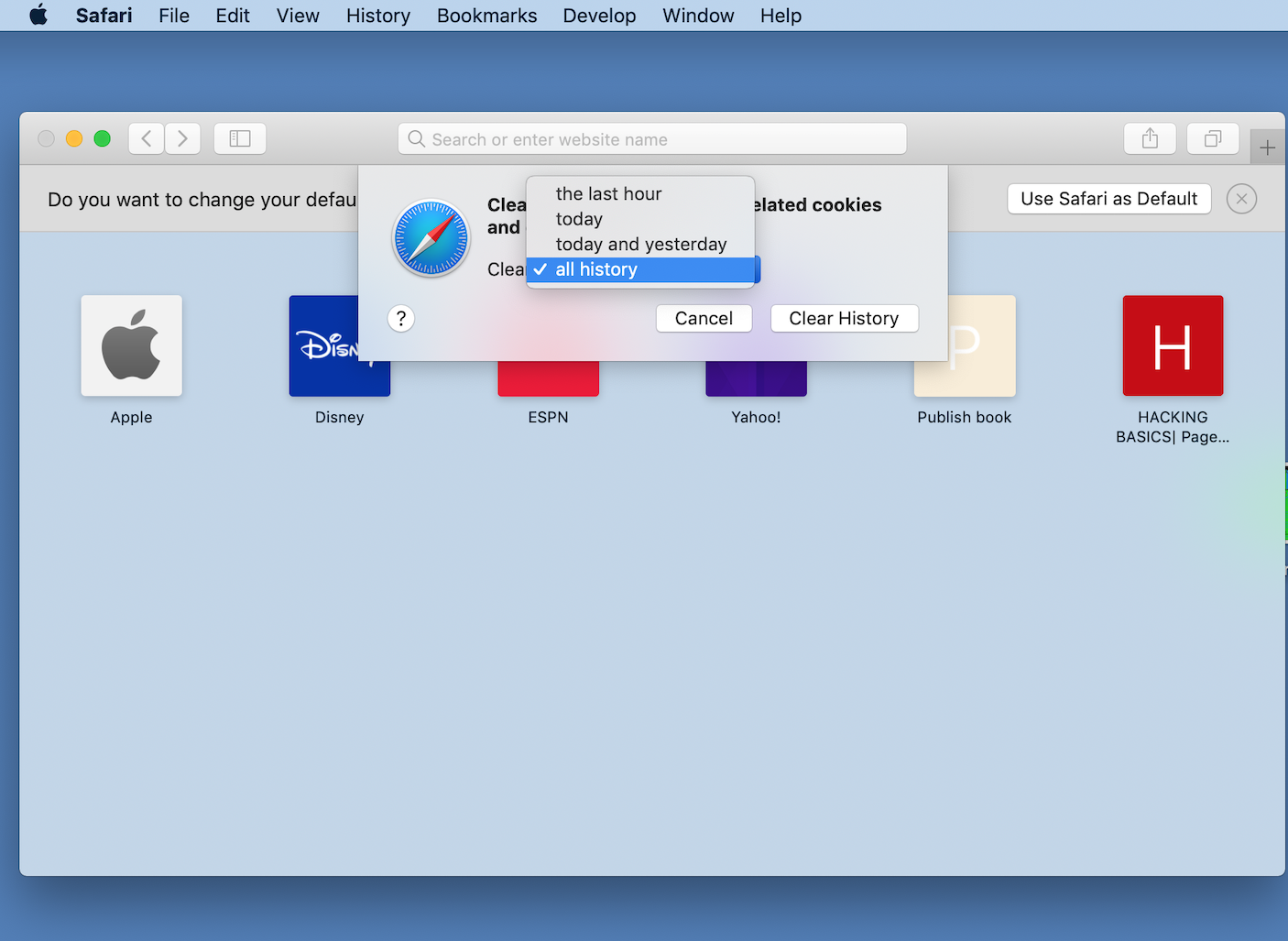
4. Bạn sẽ có một sự lựa chọn Tất nhiên để chọn dòng thời gian để xóa lịch sử của bạn. Nếu bạn muốn chọn một phương án hiệu quả nhất, bạn nên chọn toàn bộ câu chuyệntrong menu thả xuống.
5. Bấm vào Câu chuyện rõ ràng.
Tất cả các trang web bạn đã truy cập trước đây không còn trong lịch sử của bạn.
Một cách khác để tránh lỗi “Nội dung web Safari (không phản hồi)” là cập nhật Safari. Để bắt đầu, hãy làm theo hướng dẫn bên dưới.
1. Bấm vào Logo Apple ở góc trên bên trái của màn hình.
2. Bấm vào cửa hàng ứng dụng.
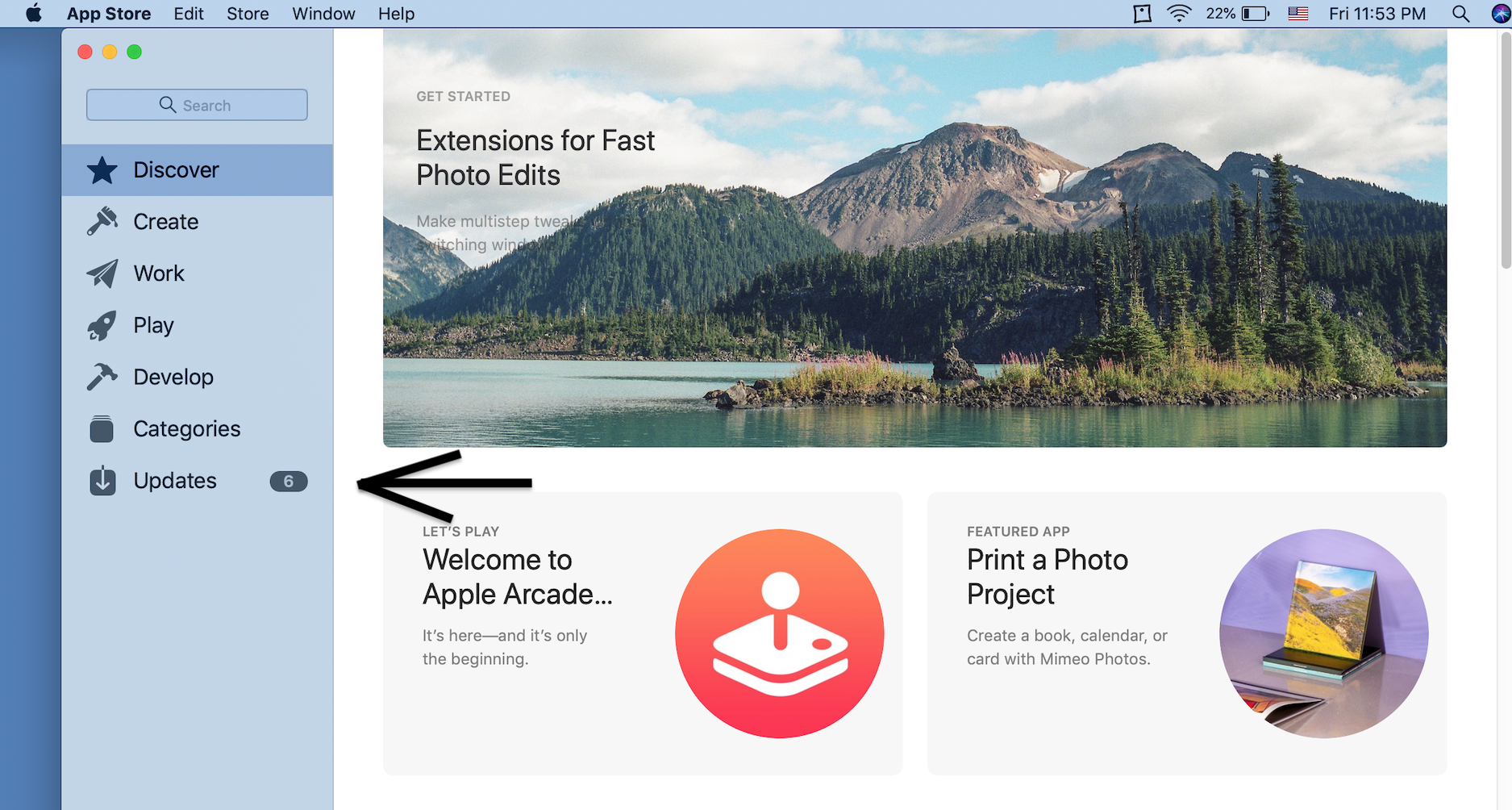
3. Bấm vào cập nhật chuyển hướng.
4. Kiểm tra xem có bản cập nhật Safari hoặc bản cập nhật bảo mật nào không. Nếu vậy, hãy nhấp vào Cập nhật.
Hãy kiên nhẫn trong khi tải xuống và cài đặt bản cập nhật. Bạn nên kiểm tra tab Cập nhật của App Store thường xuyên để cập nhật phần mềm và ứng dụng macOS của mình.
